Kopiranje, premikanje ali izvoz datotek z enega mesta na drugega je za mnoge od nas vsakdanja naloga. Če pa so datoteke shranjene globoko v neki mapi v pogonu, je težko priti do lokacije in nato datoteke kopirati vsako po eno. To je lahko dolgotrajno in moteče.
Vendar obstajajo načini, s katerimi lahko naenkrat kopiramo seznam vseh datotek v določeni mapi v računalniku z operacijskim sistemom Windows 10. Da, čeprav so datoteke shranjene v mapi globoko v pogonu, s čimer prihranite veliko svojega časa. Poglejmo, kako to doseči z eno tako učinkovito metodo.
Korak 1: Pritisnite tipko Windows + E tipke na tipkovnici, da odprete File Explorer. Pojdite na mesto, kjer ste shranili datoteke. Tu smo datoteke shranili v D pogon, zato smo kliknili na Ta računalnik na levi in izbral D pogon.

2. korak: Izberite mapo, v katero ste shranili datoteke, in nadaljujte z odpiranjem določenih map, da pridete do želenega mesta. Tu smo na primer kliknili Pomembno in krmaril po spodnji poti, kot je omenjeno:

*Opomba:
Zgornja pot je zgolj za ponazoritev. Datoteke, ki jih želite kopirati / premakniti / izvoziti, so lahko na katerem koli pogonu z drugo potjo.3. korak: Zdaj pritisnite Ctrl + A na tipkovnici, da izberete vse datoteke. Nato kliknite Domov na vrhu in izberite Kopiraj pot.
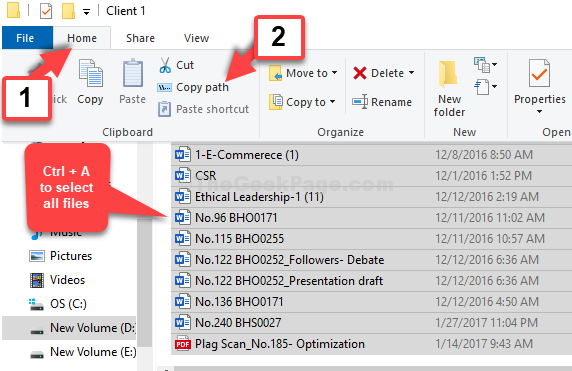
4. korak: Odprite beležko, z desno miškino tipko kliknite prazen prostor in kliknite na Prilepi, da prilepite vsa imena datotek, ki ste jih kopirali.
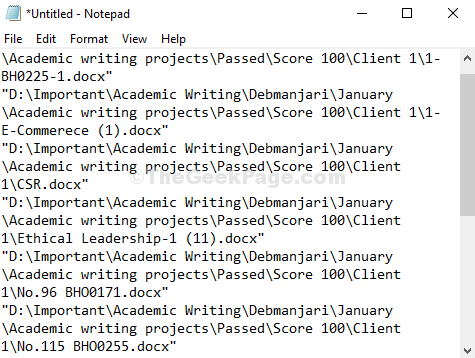
To je približno to. Kopirali ste imena datotek v računalniku z operacijskim sistemom Windows 10 iz želene mape.


